Resmi Mi PC Suite Kullanarak Xiaomi Mi 5c Nasıl Kaldırılır
Android Ipuçları Ve Püf Noktaları / / August 05, 2021
Mi 5c, 2017'nin başlarında Çinli OEM Xiaomi tarafından tanıtılan orta sınıf bir akıllı telefon. 2.2GHz sekiz çekirdekli Surge S1 işlemci ve 3GB RAM ile güçlendirilmiştir. Aynı zamanda 64 GB genişletilebilir dahili depolama alanına sahiptir ve 12 Megapiksel arka kamera ve 8 MP selfie kamerası ile birlikte gelir. Akıllı telefon, kutudan çıkar çıkmaz Android 6.0 Marshmallow ile çalışır. Bu oldukça popüler bir telefon. Genellikle, Android cihazlar bazen belirli nedenlerle tuğlalanır, Mi 5c de öyle. Bu yazıda size Xiaomi Mi 5c'nin engellemesini nasıl kaldıracağınızı anlatacağız.
Normalde, herhangi bir cihazın tuğlalanması, cihazı güncelleme / değiştirme girişiminin istenmeyen bir sonucudur. Çoğu cihazda kesintiye uğramaması veya değiştirilmemesi gereken bir güncelleme prosedürü vardır. Elektrik kesintisi, kullanıcı müdahalesi veya başka herhangi bir nedenle mevcut aygıt yazılımı bozulması meydana gelir. Bu, telefonu kullanılamaz hale getirir. Yeniden yazılabilir ürün yazılımına veya bellekte depolanan belirli önemli ayarlara sahip herhangi bir cihaz tuğlalanabilir. Tuğlalı telefon tek bir anlama gelir: Telefonunuz hiçbir şekilde açılmayacaktır.
Bu nedenle, aşağıda Xiaomi Mi 5c'nin engellemesini nasıl kaldıracağına dair açıklayıcı bir eğitim hazırladık. Mi PC Suite (Çince versiyonu) yazılımını kullanacağız ve telefonu fastboot China ROM ile flaş edeceğiz. Mi PC Suite'i indirme bağlantısı aşağıda verilmiştir.
Xiaomi Mi 5c Nasıl Kaldırılır
Daha önce de belirtildiği gibi, Xiaoimi Mi 5c'nin engellemesini kaldırmak için resmi mi PC Suite'i kullanacağız. Aşağıda, telefonu çözme işleminin adımlarını ayrıntılı olarak belirtmiştik. Mi PC Suite'i indirme bölümünde almak için bağlantı sağladık.
İndirilenler
- Resmi Mi PC Suite | İndir
Şunlar da hoşunuza gidebilir,
- Tüm Xiaomi Cihazları İçin En Son MIUI 9 Global Beta 712.28 ROM'u Yükleyin
Tuğladan Çıkarma Gerçekleştirme Adımları
Aşama 1 Önce Mi PC Suite'i PC'nize indirin.
Adım 2 Yazılımı kurun.
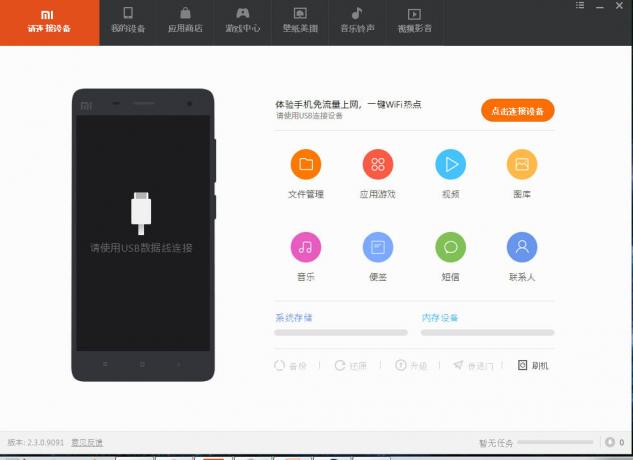
Aşama 3 Şimdi Mi 5c'nizi getirin ve vol + ve güç düğmesine basın. aşağıda gösterilen ekran görünecektir.

4.Adım Yukarı ve aşağı kaydırmak için Ses + / Ses- öğesini kullanın. Bu kaydırmayı kullanarak "Mi Assistant ile Bağlan“.
Adım 5 "Mi Assistant ile Bağlan" ı seçmek için Güç düğmesine basın.

6.Adım Şimdi USB Veri kablosunu kullanarak telefonunuzu PC'ye bağlayın.
7. Adım şimdi PC Suite'in cihazı aradığını ve tanıdığını göreceğiz

8. Adım Aşağıda gösterildiği gibi, bir kurtarma penceresi görünecektir. OTA dosyasından güncelleme veya bununla silme gibi bir şey yapmadığımız için, pencereyi kapatın.

Adım 9 Sağ alt köşedeki seçeneği (vurgulanan) seçin.

10.Adım Başka bir pencere açılacaktır. Aşağıda gösterildiği gibi ikinci seçeneği seçin.
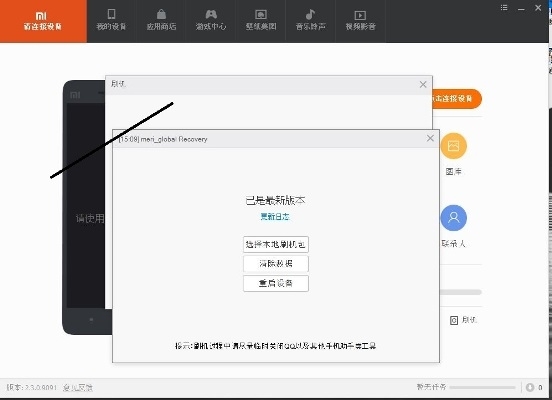
Adım 11 İki seçenekli bir ekran göreceğiz. Tam kurtarma ROM'undan (zip dosyası) veya fastboot ROM'dan (tgz dosyası) güncelleme / flash seçmeliyiz

Adım 1/2 Fastboot ROM'dan Flash'ı seçin
Adım 13 Şimdi uzun basarak cihazınızı Fastboot moduna girin Ses ve güç düğmesi telefon ekranında fastboot logosu görünene kadar birlikte.

Adım 14 PC Suite'ten, bir tgz dosyası olan Fastboot ROM'u indirin.

Adım-15 ROM'u Mi PC Suite klasörüne indirecektir. Örneğin: - C: \ XiaoMi \ MiPhoneManager \ Yüklemeler.
Adım 16 Şimdi Mi PC Suite kullanarak ROM'u flaş edin. Biraz zaman alacak.
Adım 17 Son olarak, işlemi bitirmek için cihaz yeniden başlatılacaktır.
Yani, hepsi bu. Artık cihazınız tuğla sorunuyla karşı karşıyaysa Xiaomi Mi 5c'yi nasıl kaldıracağınızı bildiğinize göre bu öğreticiyi dikkatlice izleyin. Herhangi bir sorunuz varsa aşağıdaki yorum kutusuna sorun.
Takip et GetDroidTips tüm Android akıllı telefonlar için en son ipuçlarını ve püf noktalarını öğrenmek için.
Swayam, Bilgisayar Uygulamalarında Yüksek Lisans Derecesine sahip profesyonel bir teknoloji blog yazarıdır ve ayrıca Android geliştirme konusunda deneyime sahiptir. Stok Android işletim sisteminin sadık bir hayranıdır.Teknolojik blog yazmanın yanı sıra oyun oynamayı, seyahat etmeyi ve gitar çalmayı / öğretmeyi seviyor.

![Panasonic ELUGA Note [Firmware Dosyası] Üzerine Stok ROM Nasıl Yüklenir](/f/92a17d212c54e27a9f507ffbcd276f78.jpg?width=288&height=384)
